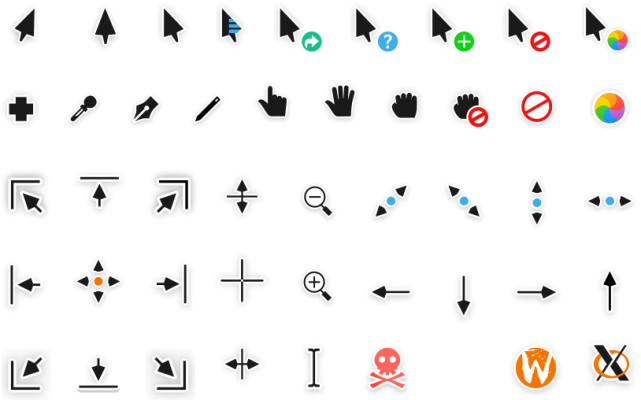Capitaine Cursors thema biedt een stijlvol en modern cursorontwerp voor het Linux besturingssysteem. Dit thema voegt elegantie en persoonlijkheid toe aan je werkomgeving. Capitaine Cursors heeft een minimalistisch en modern uiterlijk dat een lust voor het oog is en goed past bij moderne desktopthema's.
Wat zijn de speciale kenmerken van het thema?
Kenmerken van het Capitaine Cursors-thema zijn onder andere:
- Eenvoudig en minimalistisch ontwerp: de cursors hebben strakke lijnen en unieke vormen, waardoor ze er stijlvol en modern uitzien.
- Geanimeerde cursors: het thema biedt verschillende geanimeerde cursors die een beetje levendigheid kunnen toevoegen aan je werkomgeving.
- Verschillende opties: het thema bevat verschillende cursoropties, zodat je de stijl en het kleurenschema kunt kiezen die het beste bij je passen.
- Eenvoudige installatie: de installatie van het Capitaine Cursors thema is meestal eenvoudig en kan gedaan worden door het archief te downloaden en uit te pakken in de cursors map.
Capitaine Cursors thema is een populaire keuze onder Linux gebruikers die het uiterlijk van hun cursors willen veranderen en hun werkomgeving een moderne stijl willen geven. Het biedt minimalistische ontwerpen en een verscheidenheid aan opties om het uiterlijk van je systeem aan te passen.
Hoe installeer je het correct?
Volg de onderstaande stappen om het Capitaine Cursors thema op Linux te installeren:
- Zorg ervoor dat je de Cursors Manager geïnstalleerd hebt. De meeste distributies installeren de cursor manager standaard, maar als je die niet hebt, installeer het dan met het commando: sudo apt-get install gnome-tweaks. Als je een andere distributie gebruikt, zoek dan uit welke cursor manager wordt ondersteund en installeer deze.
- Capitaine Cursors downloaden. Je kunt de officiële repository met het cursorthema vinden op: https://github.com/keeferrourke/capitaine-cursors.
- Pak het gedownloade archief met het thema uit.
- Open de cursor manager. In de Gnome-omgeving kun je dit doen door Instellingen te starten en Uiterlijk of Cursors te selecteren. In andere bureaubladomgevingen kan de locatie anders zijn.
- Zoek in de Cursorbeheer naar de optie "Cursor instellen". Klik erop om het dialoogvenster voor cursorselectie te openen.
- Navigeer naar de uitgepakte map met het Capitaine Cursorthema en selecteer het bestand dat overeenkomt met de doelcursor (meestal een bestand met een .tar.gz extensie).
- Bevestig de cursorselectie en sluit Cursorbeheer.
- Het thema Capitaine Cursors zou nu geïnstalleerd moeten zijn en beschikbaar voor selectie in de Cursor Manager.
Opmerking: als je een ander besturingssysteem gebruikt, zoals Windows of macOS, kan de installatie van het Cursorthema anders zijn.
Raadpleeg de relevante documentatie of community voor installatie-instructies op jouw platform.